登录
- 微信登录
- 手机号登录
微信扫码关注“汇帮科技”快速登录
Loading...
点击刷新
请在微信【汇帮科技】内点击授权
300秒后二维码将过期
二维码已过期,点击刷新获取新二维码
登录
登录
其他登录方式
来源:汇帮科技 修改日期:2025-11-05 15:00
在数字化办公与学习中,我们常通过百度网盘存储、分享视频资料。但MKV、AVI等格式在手机播放、剪辑软件使用时可能出现兼容性问题。将视频转换为通用性极强的MP4格式,能有效解决跨设备、跨平台的播放难题。以下将从免费工具到专业软件,为你详解不同场景下的高效转换方法。

作为一款专注格式转换的工具,汇帮视频格式转换器以操作简单、功能全面著称,适合需要高频转换且追求高清效果的用户。
步骤一:启动软件,选择视频转换模块
打开软件后,在主界面找到“视频转换”功能入口,点击进入。该模块支持MP4、MOV、FLV等数十种主流格式互转,界面清晰,新手也能快速上手。
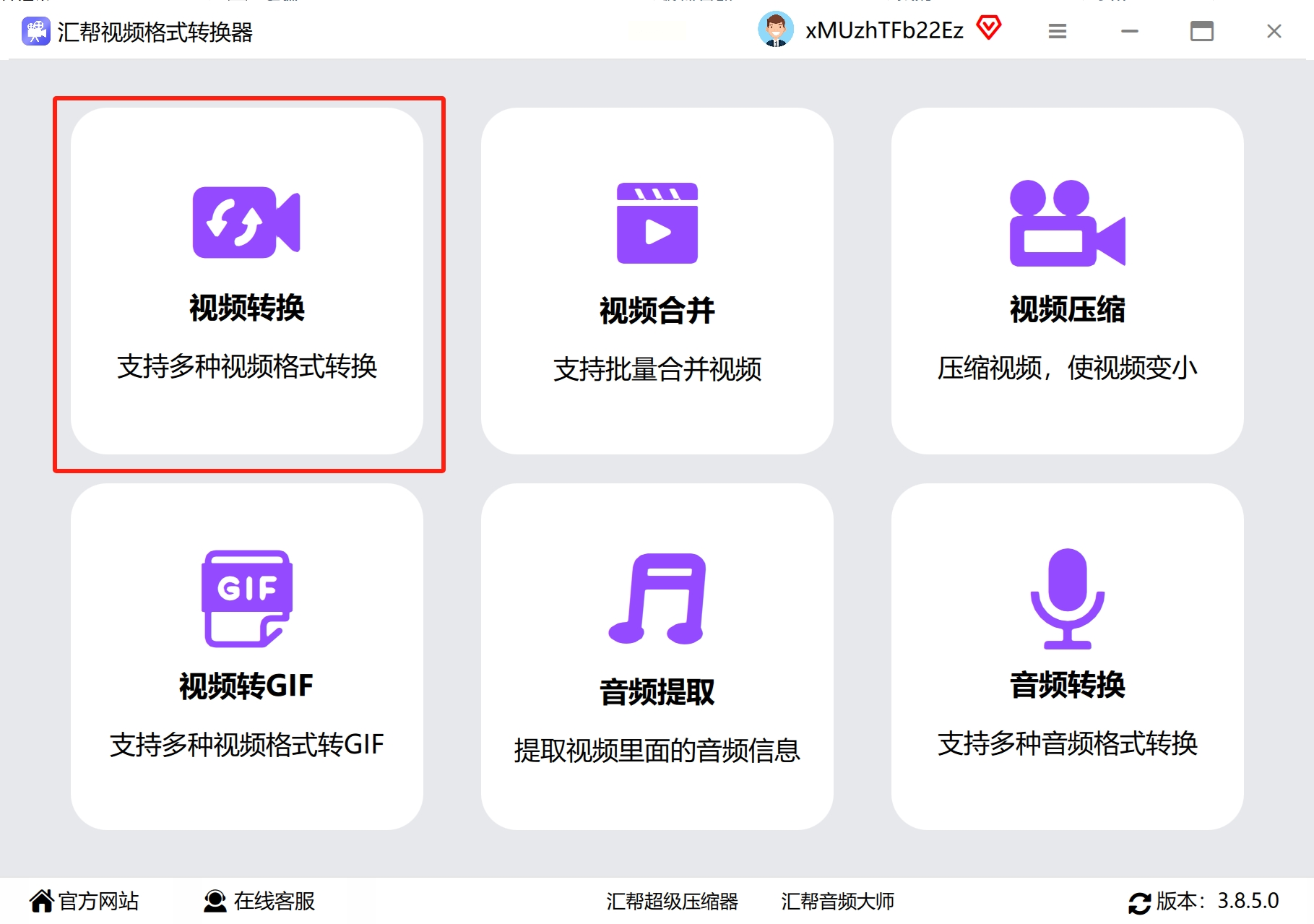
步骤二:批量导入视频文件
点击“添加文件”按钮,可从本地文件夹中选择需要转换的视频;也支持直接将文件拖入软件窗口,实现一键导入。若需转换多个文件,可一次性选中多个视频,提高效率。
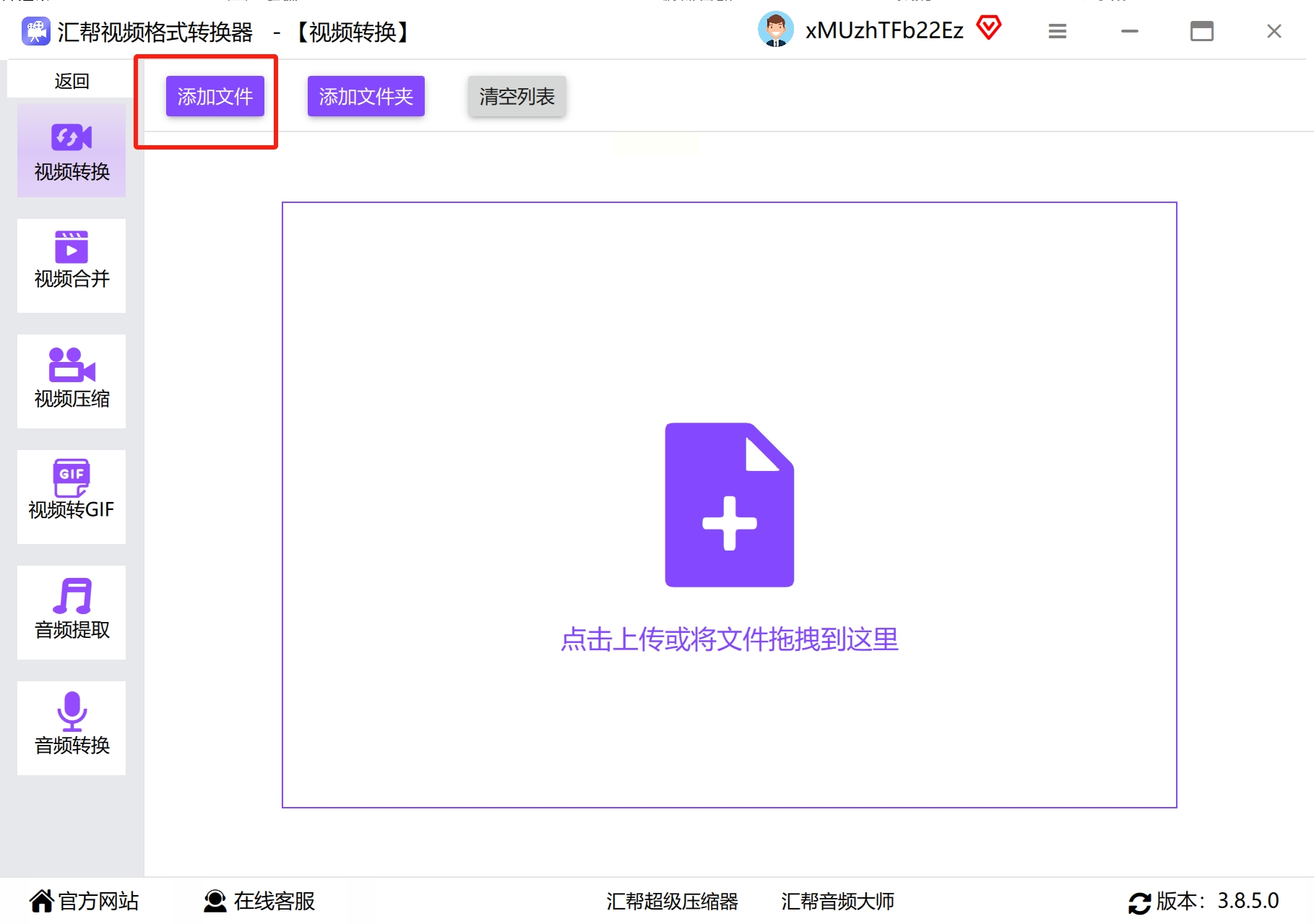
步骤三:设置输出格式与参数
在格式选项中选择“MP4”,系统默认提供多种分辨率(如720P、1080P)供选择。
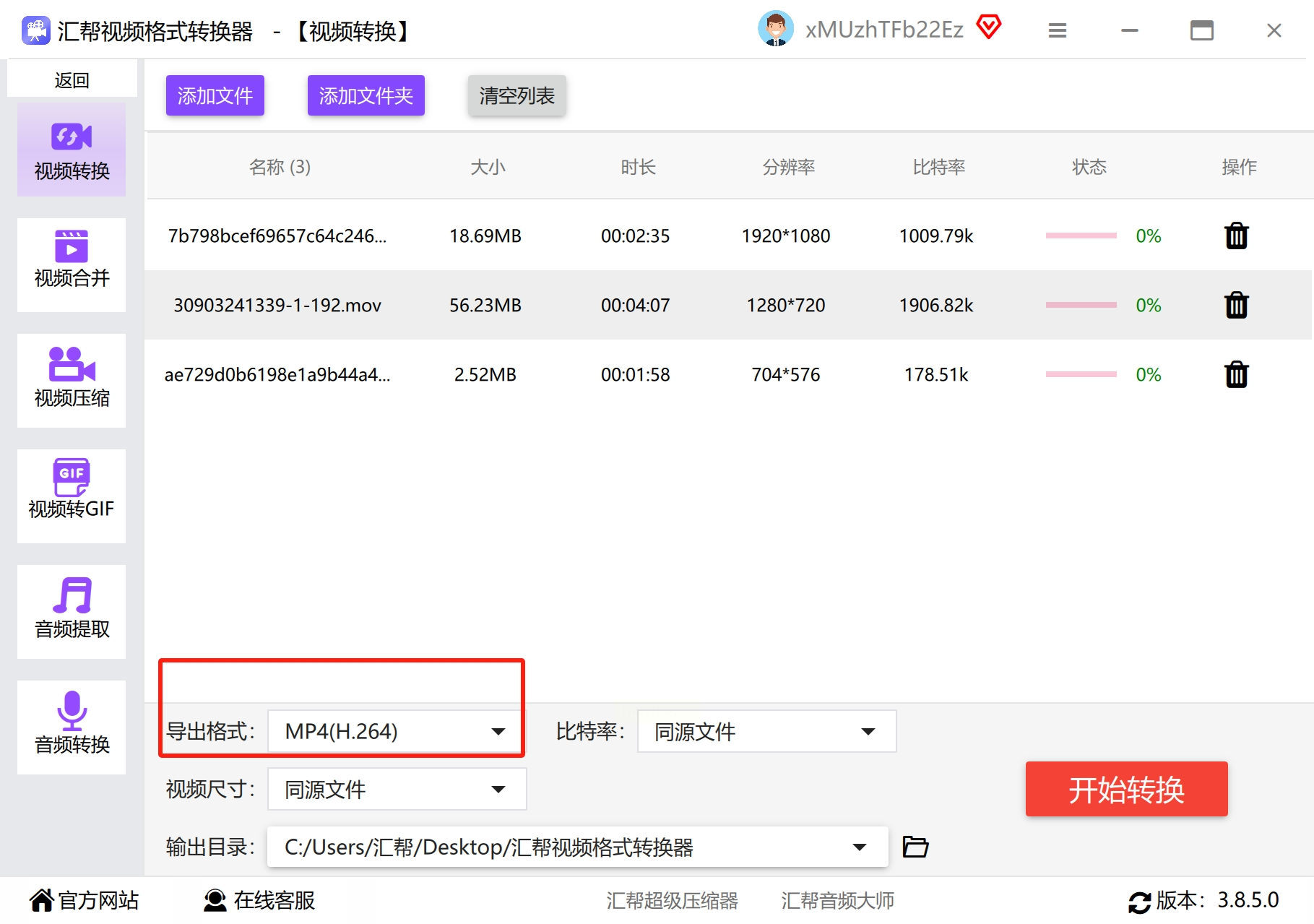
若需更高画质,可手动调整比特率(建议2000-5000kbps)和视频尺寸(数值越高,清晰度越好),满足不同场景需求。
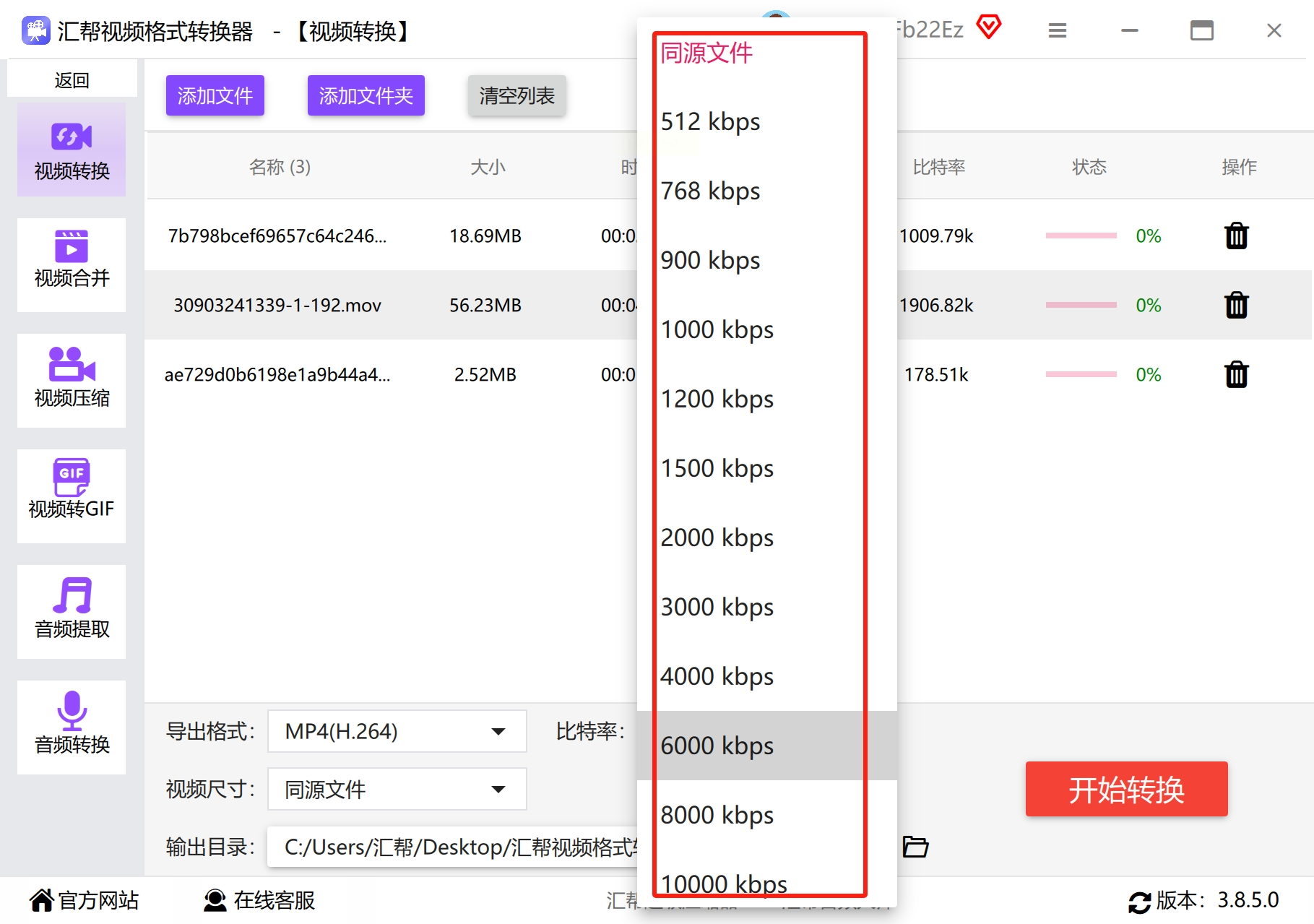
步骤四:自定义保存路径
在“输出文件夹”选项中,可选择软件默认路径,或点击“浏览”手动创建新文件夹,方便转换后快速查找文件。

步骤五:开始转换并验证结果
点击“开始转换”,软件会显示进度条,完成后可通过“打开文件夹”按钮直接查看转换后的MP4文件。建议检查视频时长、画面完整性,确保转换无损坏。
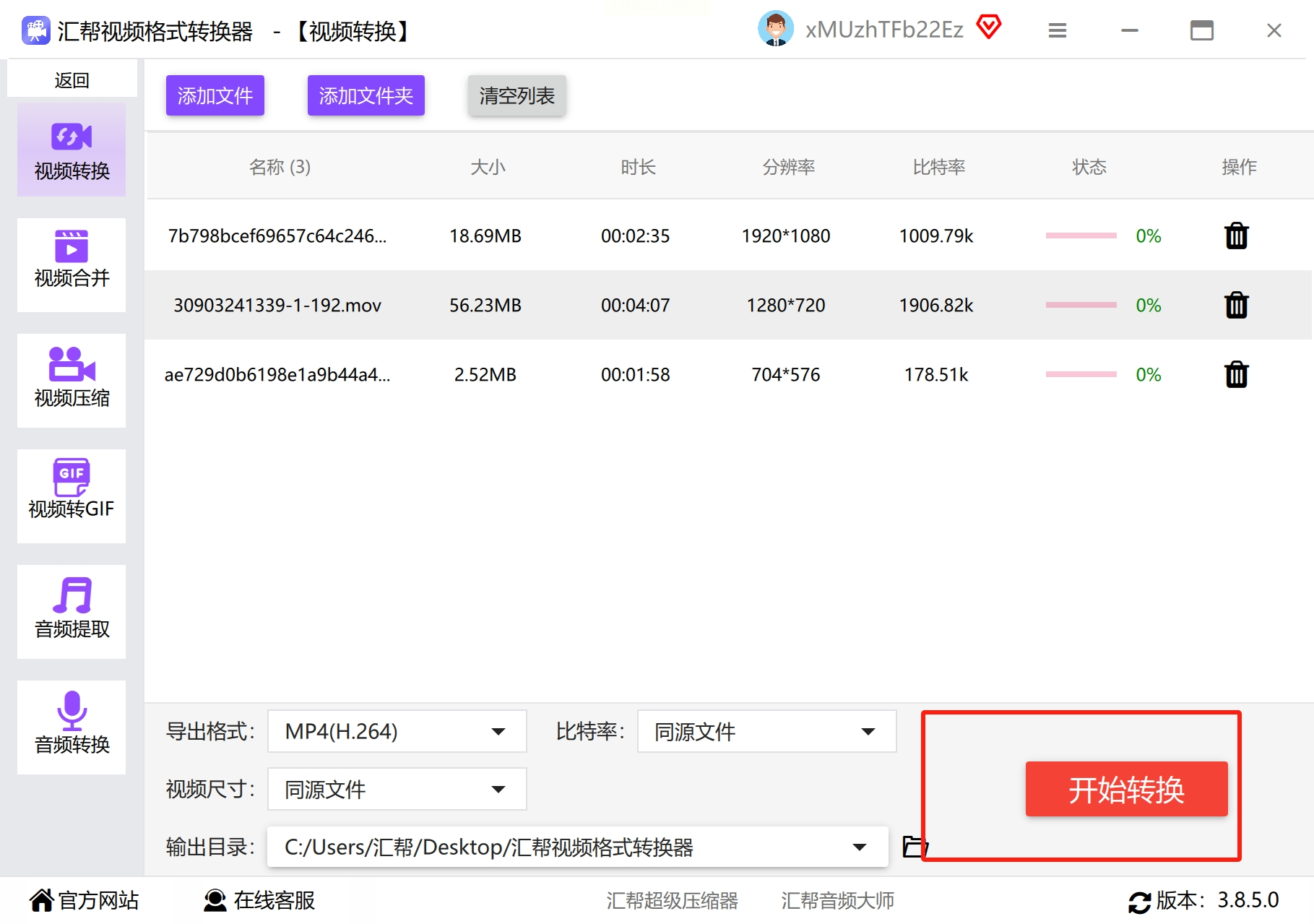
百度网盘自带的视频转码功能无需下载额外软件,适合网络稳定且文件较大的场景,避免占用本地空间。
操作步骤:
1. 登录百度网盘网页版或客户端,进入“文件”页面,找到需转换的视频文件;
2. 勾选文件后,点击右侧“更多”按钮,在下拉菜单中选择“视频转码”;
3. 在弹出的窗口中,选择“MP4”格式,可按需调整分辨率(如1080P);
4. 点击“开始转码”,等待系统完成云端处理(耗时取决于文件大小和网络速度);
5. 转码完成后,网盘会通过消息通知,点击“查看文件”即可下载转换后的MP4。
适用场景: 适合会议录像、课程视频等大文件转换,无需本地存储,节省设备空间。
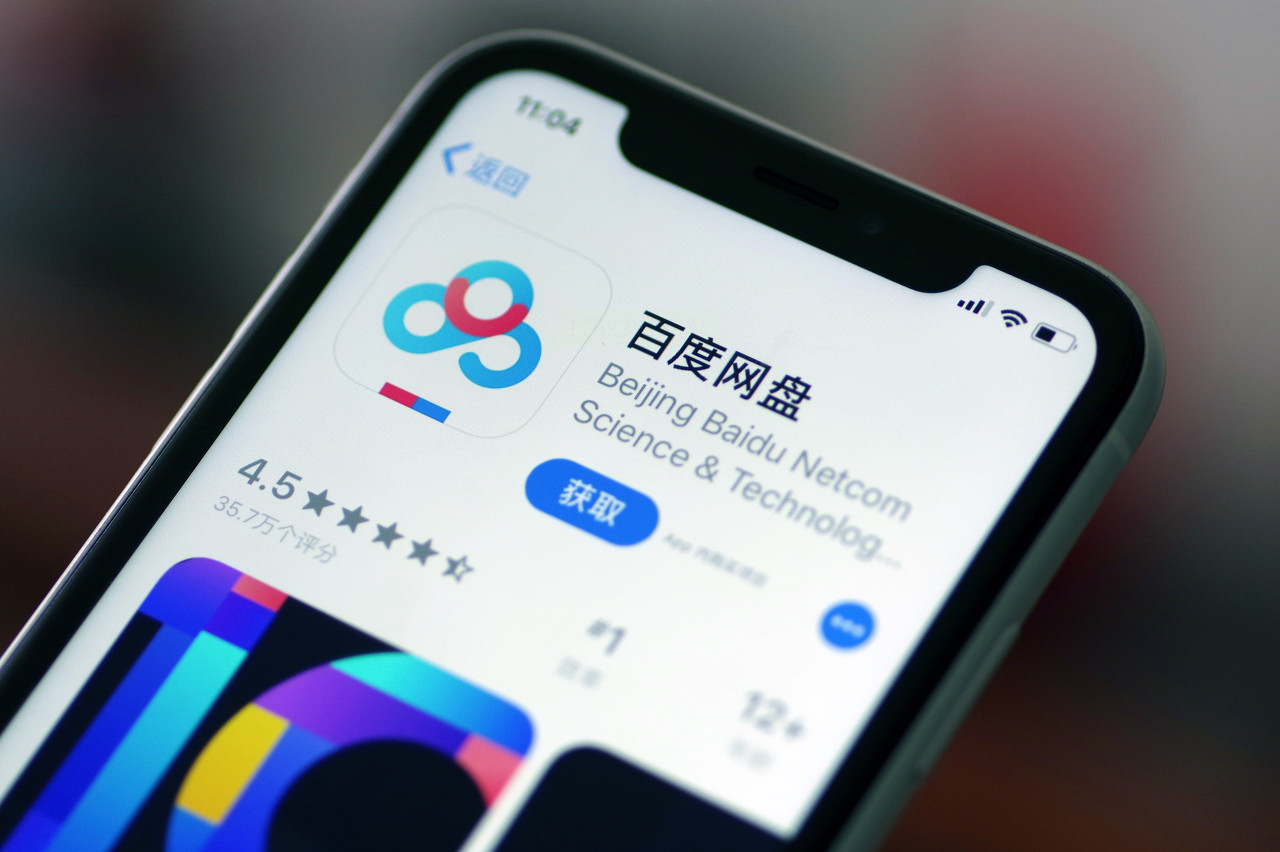
Movavi以“操作简洁+功能实用”著称,支持180+格式转换,适合追求效率的办公族。
操作步骤:
1. 从官网下载安装Movavi,启动软件后选择“Video Converter”模块;
2. 点击“Add Media”导入视频文件(支持批量添加);
3. 在“Target Presets”中选择“MP4”,可直接套用“iPhone”“YouTube”等设备/平台专属格式;
4. 若需自定义,点击“Settings”调整码率、帧率等参数;
5. 选择输出路径,点击“Convert”开始转换,7天免费试用版可无限制体验核心功能。
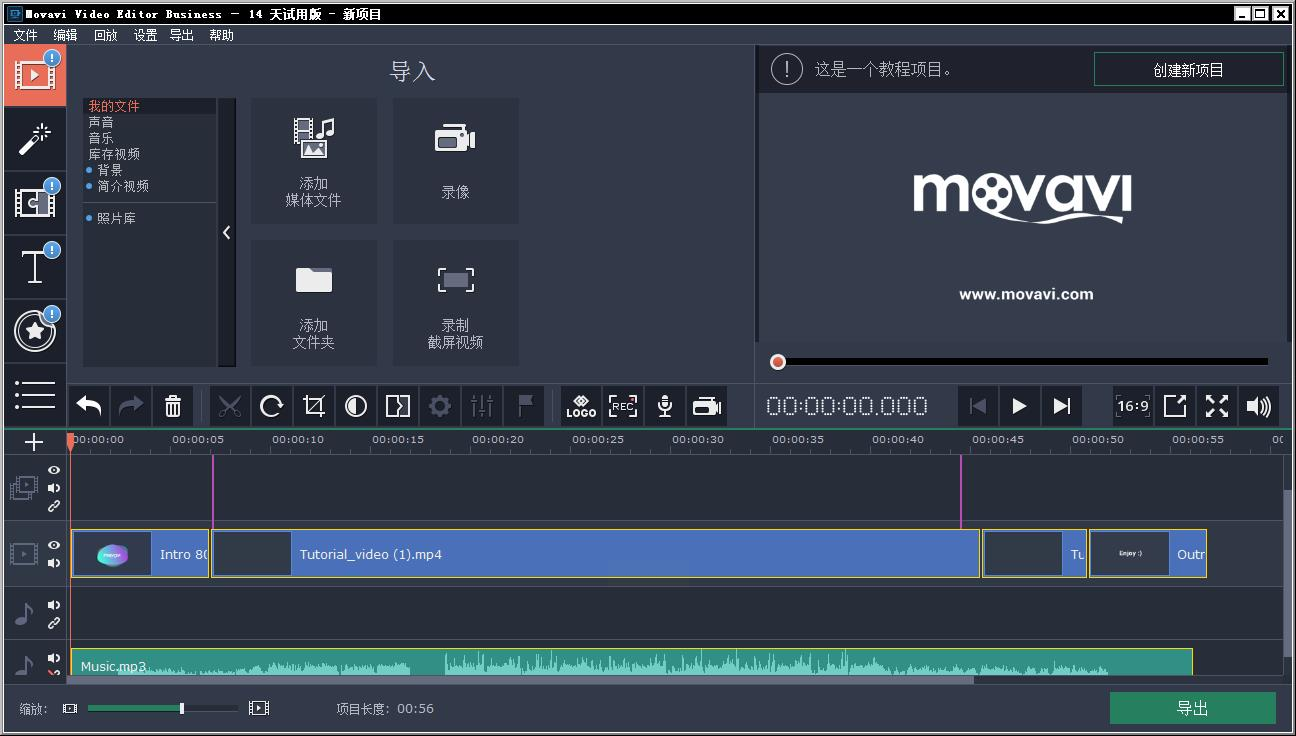
Freemake专注视频格式兼容性,支持500+格式转换,且无需注册即可使用。
操作步骤:
1. 安装完成后,点击界面“+Video”按钮,导入需转换的视频;
2. 在底部格式栏选择“MP4”,可选择“HD MP4”“Mobile MP4”等预设;
3. 点击“Convert”开始转换,支持批量处理多个文件,转换速度较快;
4. 转换完成后,可直接在软件内预览视频,确保效果无误。
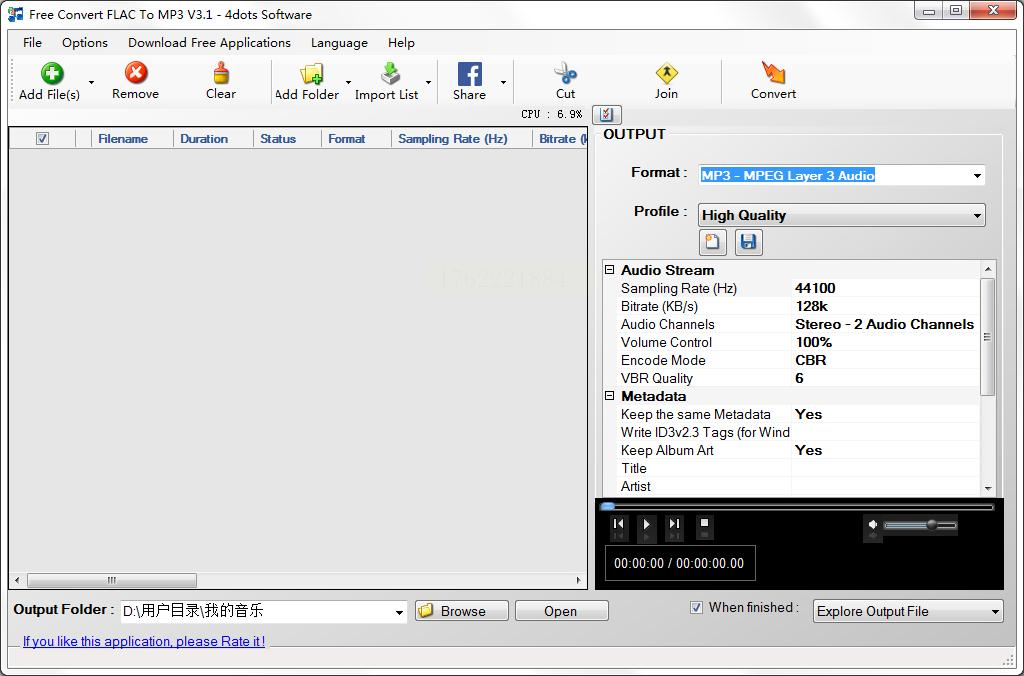
HandBrake是开源免费工具,适合追求高画质、自定义参数的用户,尤其适合剪辑师使用。
操作步骤:
1. 下载并安装HandBrake,点击“Open Source”导入视频文件;
2. 在右侧“Output Settings”中选择“MP4”格式,建议勾选“Web Optimized”优化网络播放;
3. 按需调整“Video”参数(如H.265编码、25fps帧率),分辨率推荐保持原画质;
4. 点击“Start Encode”开始转换,过程中可暂停或取消任务,转换质量接近源文件。
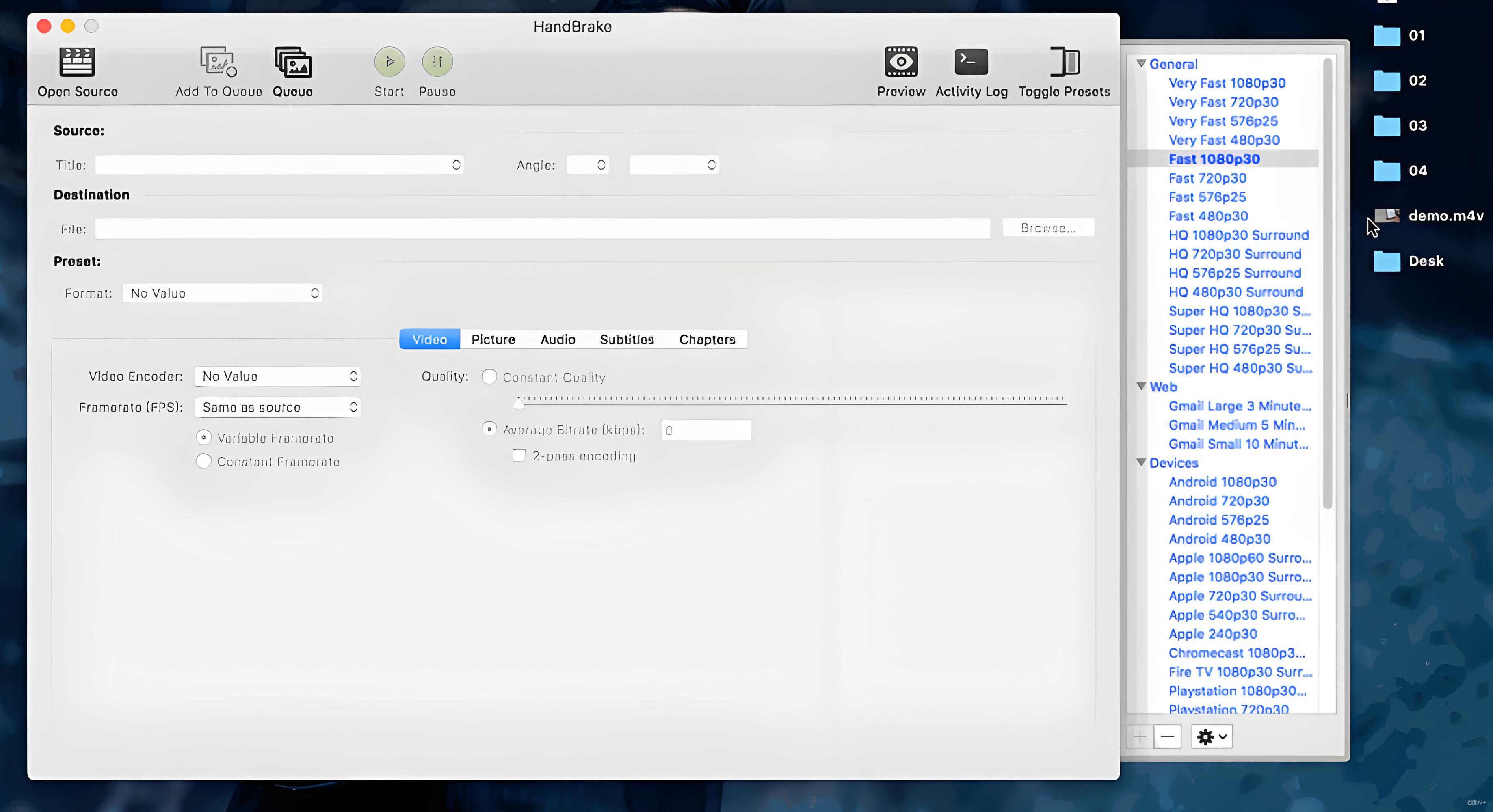
格式工厂除视频转换外,还支持音频、图片格式转换,适合需要综合功能的用户。
操作步骤:
1. 安装后打开软件,点击左侧“视频”选项卡,选择“->MP4”;
2. 点击“添加文件”导入视频,支持拖拽批量添加;
3. 在“输出设置”中,可设置分辨率、比特率等参数,或直接使用“MP4-Default”模板;
4. 选择输出路径,点击“确定”后,在主界面点击“开始”按钮,等待转换完成。
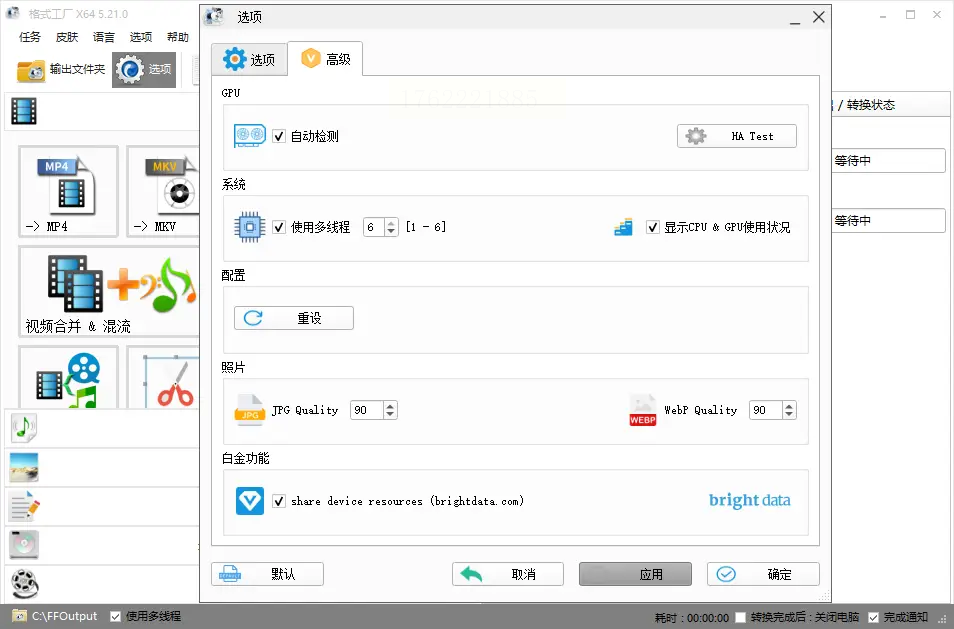
无论选择哪种工具,转换前建议备份原文件,转换后检查视频完整性,确保工作学习不受格式限制。通过以上方法,你可轻松实现百度网盘视频到MP4的高效转换,让文件在各场景中无缝兼容。
如果想要深入了解我们的产品,请到 汇帮科技官网 中了解更多产品信息!
没有找到您需要的答案?
不着急,我们有专业的在线客服为您解答!

请扫描客服二维码